チュートリアル 6: 図面ビューでのボディのハッチングの修正
このチュートリアルでは、図面ビューでボディのハッチングを修正する方法について学習します。
|
|
• 1 回の Creo Parametric セッションで練習を順番に行うことをお勧めします。
• 以降の練習では、メニューマネージャのメニューを使用するように指示されています。
|
このチュートリアルは簡単に実行できるように 3 つの練習に分かれています。
• 練習 1: ハッチングパターンの設定 - すべてのボディの PAT ハッチングパターンを設定します。
• 練習 2: ハッチングの修正 - 1 つのボディのハッチングを修正します。
• 練習 3: ハッチングのコピー - あるボディから別のボディにハッチングをコピーします。
このチュートリアルの手順を示すビデオをご覧ください。
練習 1: ハッチングパターンの設定
1. tutorial6_7 をワーキングディレクトリとして設定し、multi_mtrl_inj_mold.drw を開きます。SECTION A-A ビューがほかのビューとともに表示されます。
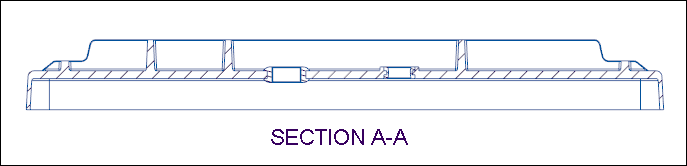
2. モデルツリーで、「ボディ」(Bodies) ノードを展開して HOUSING ボディを選択します。選択したボディが図面ビューでハイライトされます。

選択したボディが前の図のようにハイライトされていない場合は、グラフィックツールバーの  「再ペイント」(Repaint) をクリックします。 「再ペイント」(Repaint) をクリックします。 |
3. モデルツリーで、OVERMOLD1 ボディを選択します。選択したボディが図面ビューでハイライトされます。

4. ハッチングの線をダブルクリックします。メニューマネージャに「ハッチング修正」(MOD XHATCH) メニューが表示されます。
5. 「ボディのハッチング」(X-Body) をクリックします。HOUSING ボディに関連するハッチングが修正対象として選択されます。
6. 「ハッチング PAT」(Hatch PAT) をクリックします。HOUSING ボディに PAT ハッチングパターンが設定されます。
7. 「次」(Next) をクリックします。OVERMOLD1 ボディに関連するハッチングが修正対象として選択されます。
8. 「ハッチング PAT」(Hatch PAT) をクリックします。OVERMOLD1 ボディに PAT ハッチングパターンが設定されます。
次の図に、両方のボディに設定されている PAT ハッチングパターンを示します。

これで 3 つの練習のうち 1 つ目は終了です。
練習 2: ハッチングの修正
1. 「スケール」(Scale) をクリックします。メニューマネージャに「モード修正」(MODIFY MODE) メニューが表示されます。
2. 「1/2」(Half) を 2 回クリックします。OVERMOLD1 ボディのハッチングが更新されます。
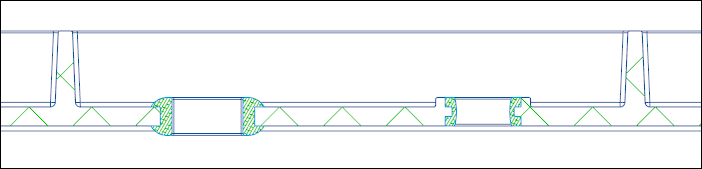
これで 3 つの練習のうち 2 つ目は終了です。
練習 3: ハッチングのコピー
1. 「前」(Previous) をクリックします。HOUSING ボディに関連するハッチングが修正対象として選択されます。
2. 「ハッチングをコピー」(Copy Hatch) をクリックします。
3. グラフィックウィンドウで OVERMOLD1 ボディのハッチングを選択します。
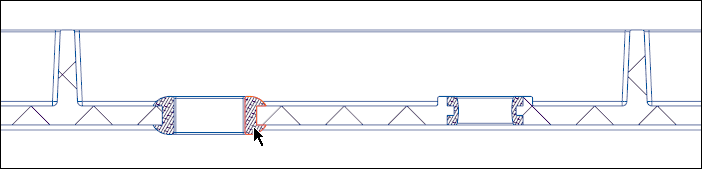
4. メニューマネージャの「終了」(Done) をクリックします。OVERMOLD1 ボディのハッチングが HOUSING ボディにコピーされます。
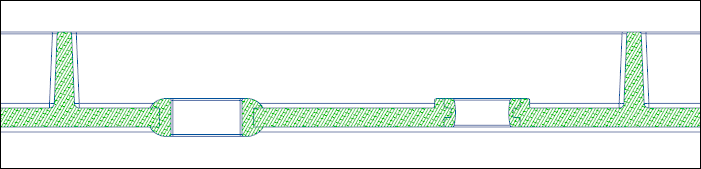
これでチュートリアル 6 は終了です。